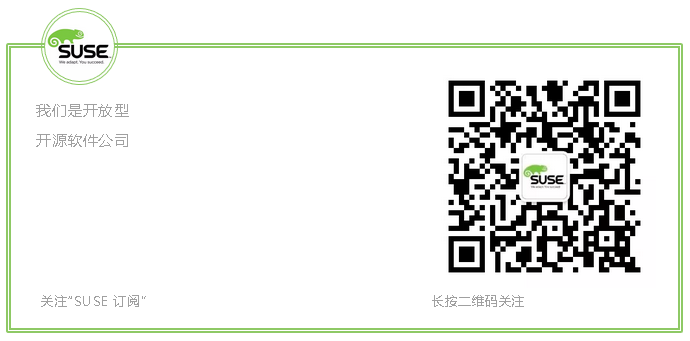從 SUSE Linux Enterprise Server 15 開始,安裝媒體僅包含安裝程式 - 一個用於安裝、更新和註冊 SUSE Linux Enterprise Server 的基於命令行的精簡系統。在安裝期間,您可以通過選擇要基於安裝程式安裝的模塊來添加功能。 預設的安裝方式需要通過網路 ...
從 SUSE Linux Enterprise Server 15 開始,安裝媒體僅包含安裝程式 - 一個用於安裝、更新和註冊 SUSE Linux Enterprise Server 的基於命令行的精簡系統。在安裝期間,您可以通過選擇要基於安裝程式安裝的模塊來添加功能。
預設的安裝方式需要通過網路訪問 SUSE Customer Center 或本地儲存庫鏡像工具伺服器,以檢索模塊的儲存庫數據。如果您想在不訪問網路的情況下執行安裝,還需要另一個安裝媒體“SLE-15-SP1-Packages 映像”。要安裝 SUSE Linux Enterprise Server,請從安裝程式媒體引導進入或通過 IPL 進入安裝程式,然後開始安裝。
- 進行20 GB系統分區設置,系統分區建議按如下分區表建立
|
分區名 |
設備文件名 |
分區容量 |
文件系統 |
|
/boot |
/dev/sda1 |
1 GB |
XFS |
|
vg00 |
/dev/sda2 |
19 GB |
-- |
|
/ |
/dev/vg00/lvroot |
18 GB |
XFS |
|
swap |
/dev/vg00/lvswap |
1 GB |
Swap |
安裝開始
1、啟動安裝模式
在啟動頁面上選擇Installation,然後按Enter鍵,這將載入SUSE Linux伺服器安裝程式並以普通模式安裝。

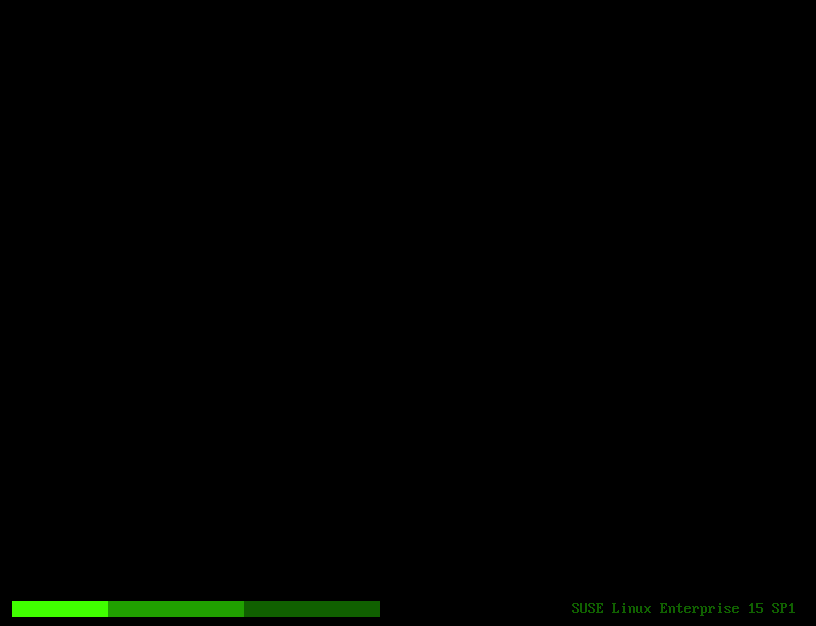
2.選擇安裝語言
Language和KeyboardLayout都選擇為English(US),並選擇 SUSE LinuxEnterpriseServer15 SP1,然後點擊Next。
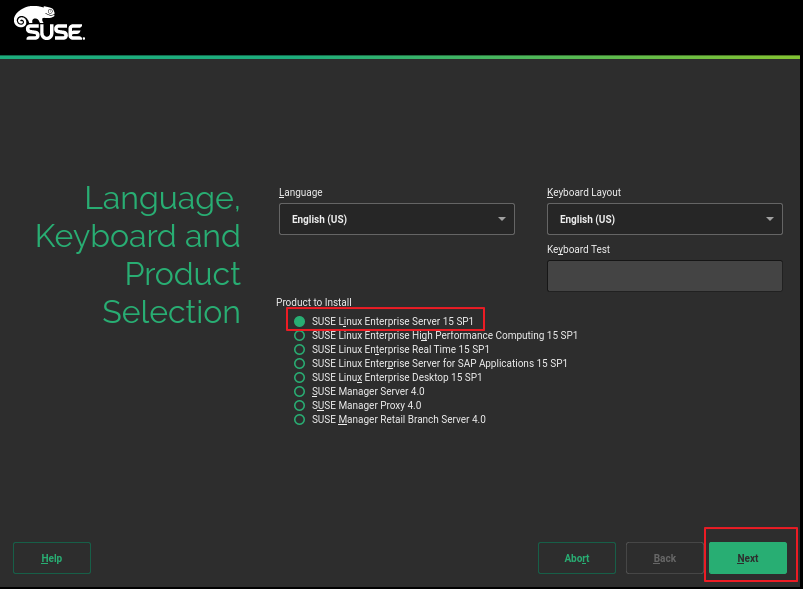
3、 許可協議
勾選I Agree to the License Terms前面的方框,然後點擊Next。
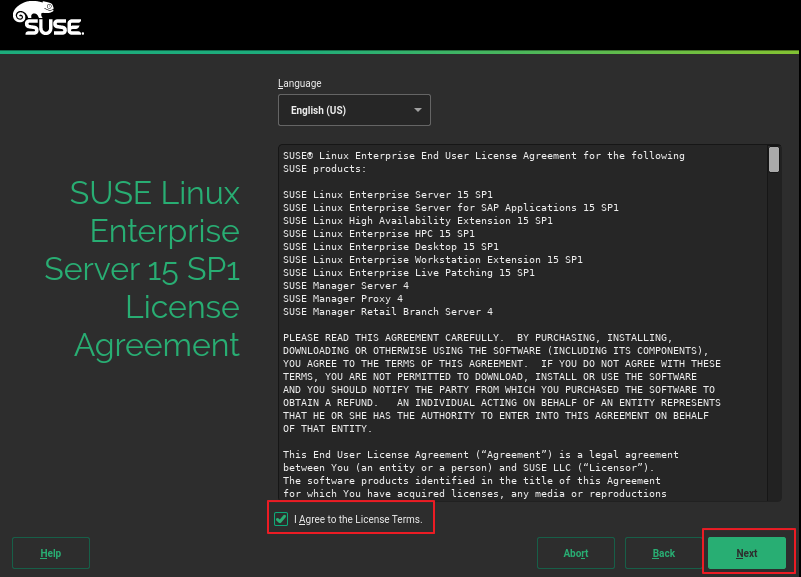
4、註冊
選擇 skip Registration 忽略註冊,點擊Next

5、額外安裝源,不選擇,點擊Next
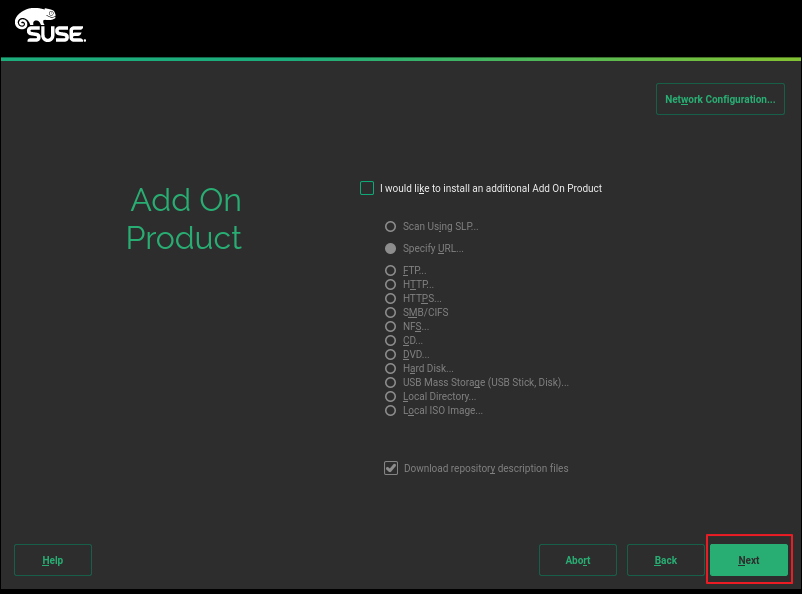
6、系統分區設置,點擊Expert Partitioner -- Start with Current Proposal , 點擊 Next

7、刪除 /dev/sda 中的所有分區,預設採用Btrfs,我們修改成LVM分區+XFS文件系統

8、將 /dev/sda 轉換成 GPT 分區格式
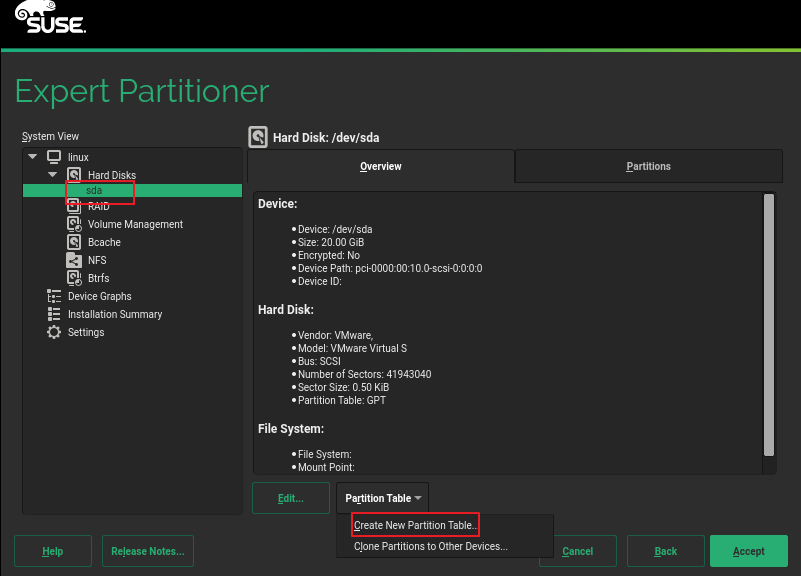
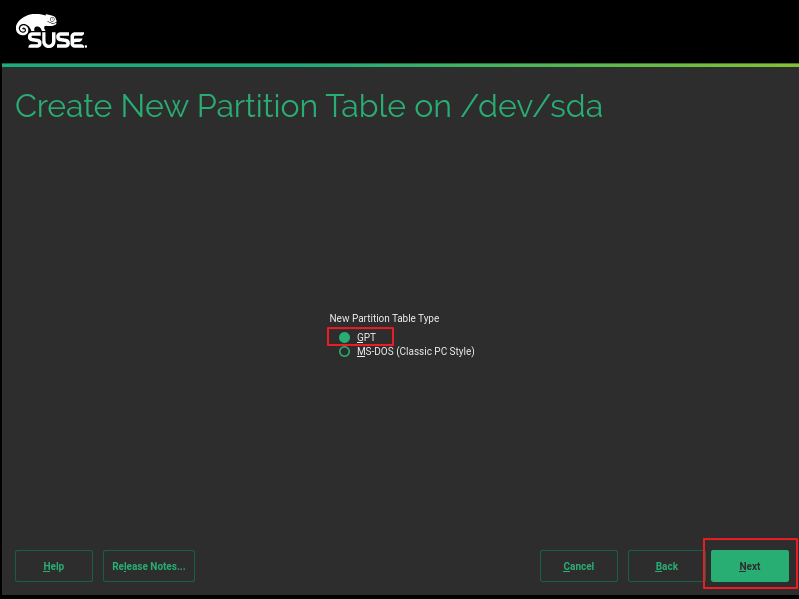
9、創建 /boot 分區
/boot/分區不能處在邏輯捲組上,因為引導裝載器不能讀邏輯捲組。如果根分區 / 在一個邏輯捲上,應該創建一個單獨的/boot/分區,讓它不屬於任何捲組。點擊下方Add partition分區。
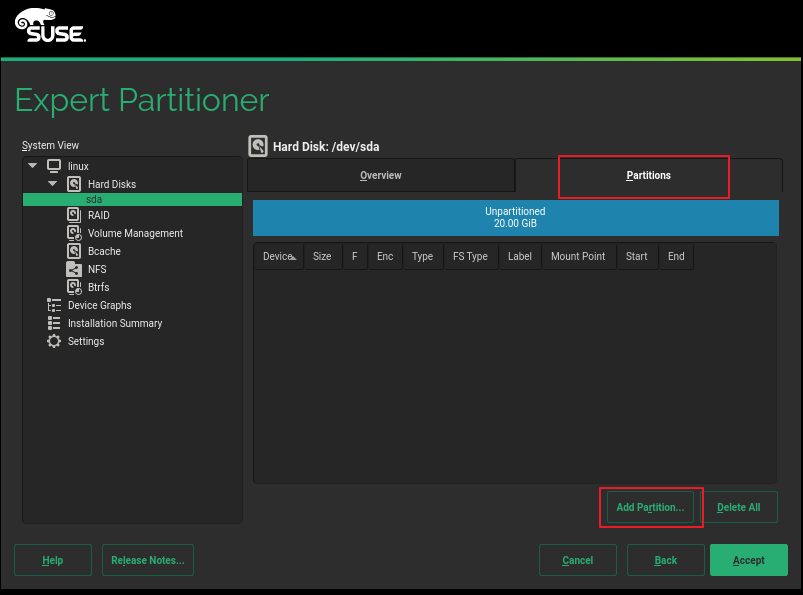

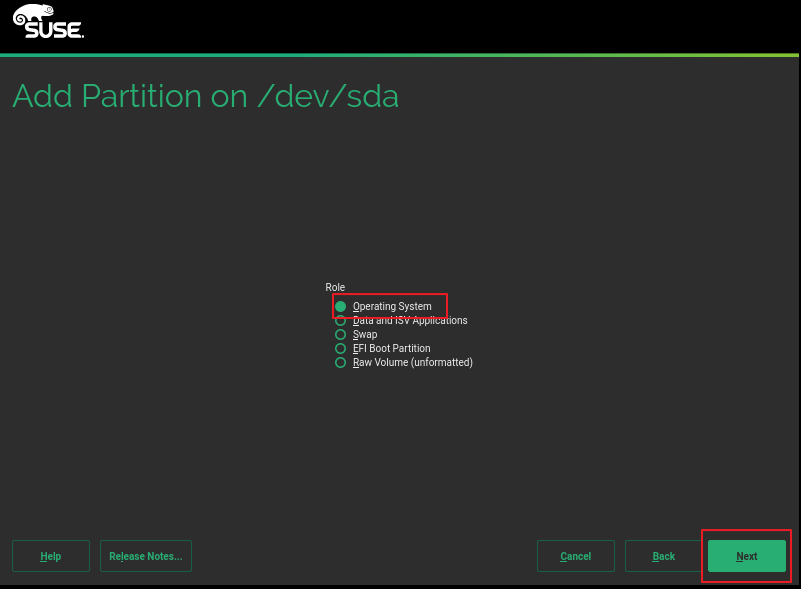

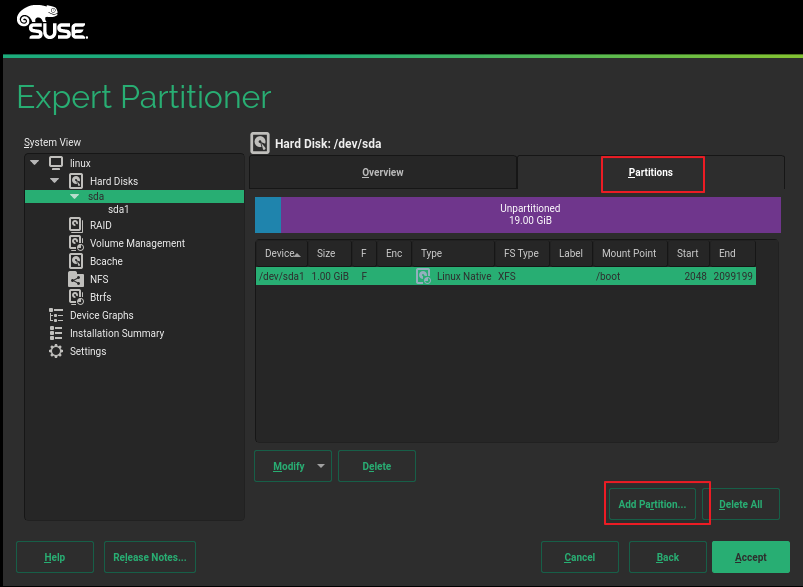

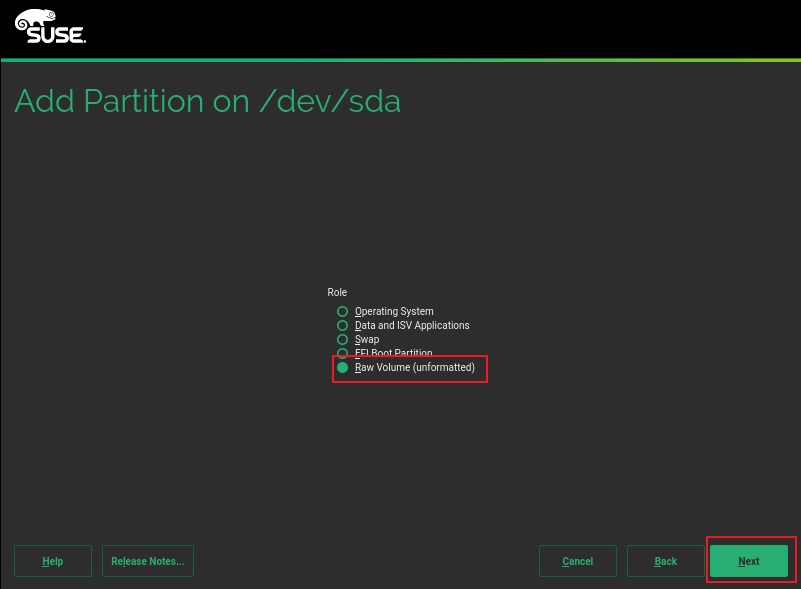
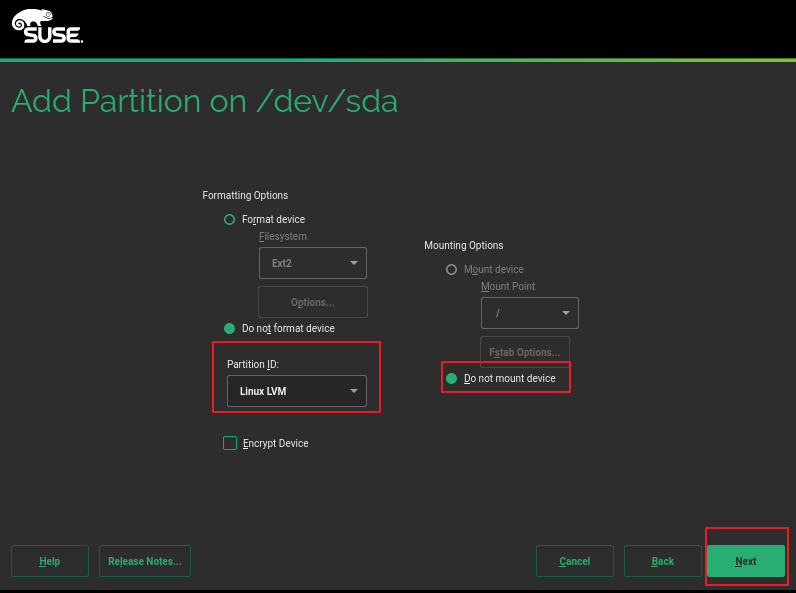
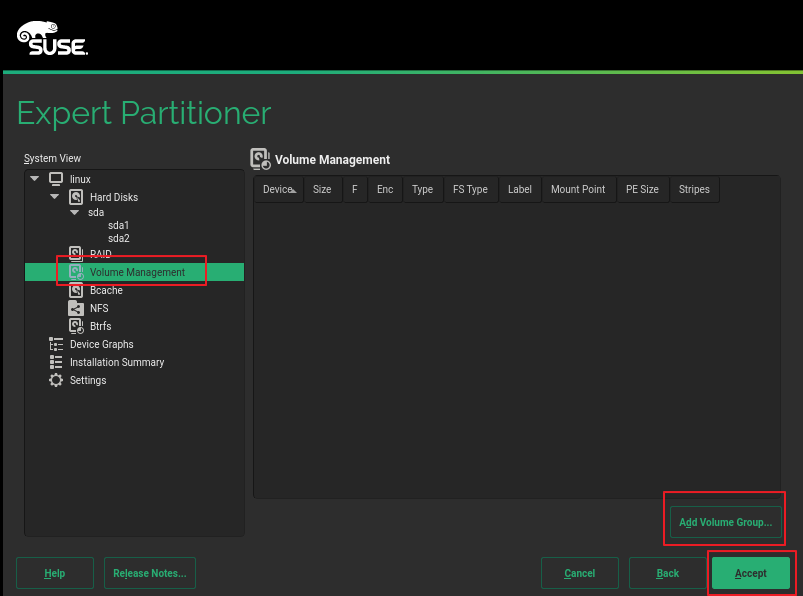
18、創建捲組,在Volume Group Name填入捲組名vg00,選擇左邊框分區Add到右邊。
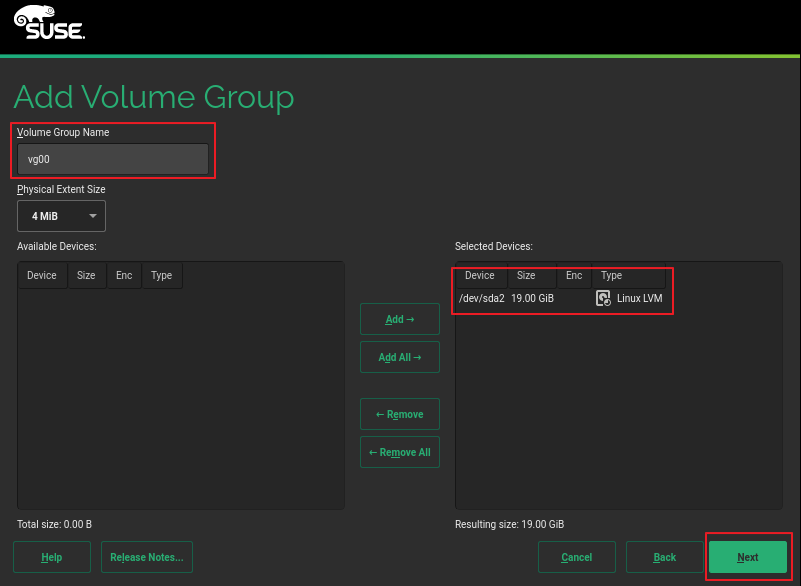
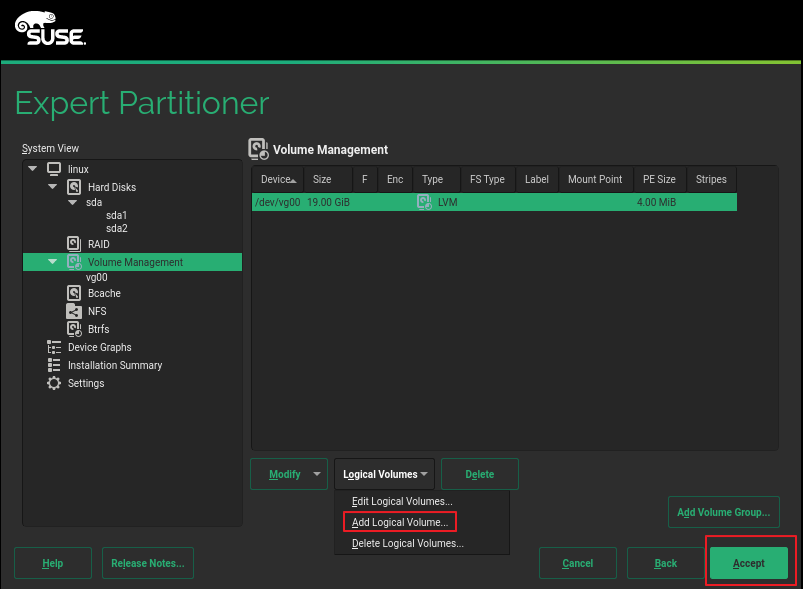
20、創建邏輯捲,在logical volume填入邏輯捲名lvswap,其他的預設,然後點擊Next。
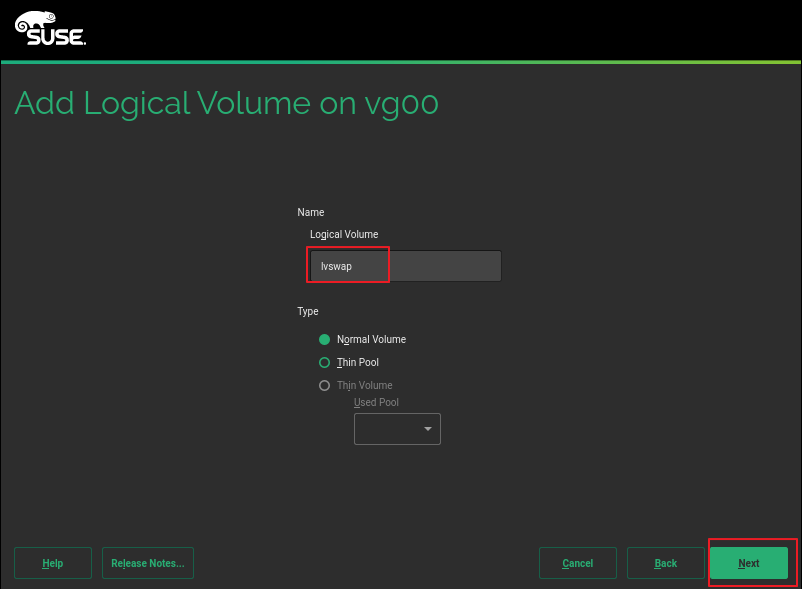
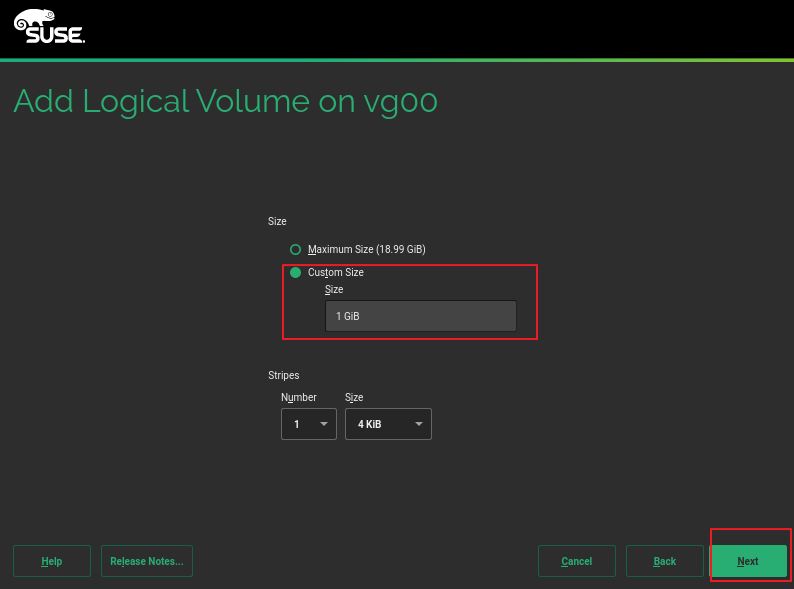
22、創建邏輯捲,選擇swap,點擊 Next

23、創建邏輯捲,已自動幫你選擇好swap,點擊Next
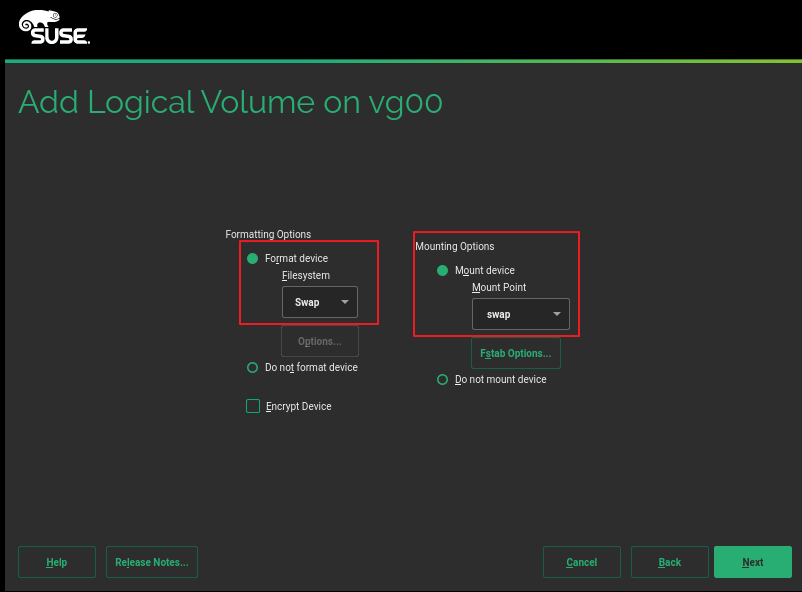
24、創建邏輯分區,繼續創建根分區,點擊 Add Logical Volume
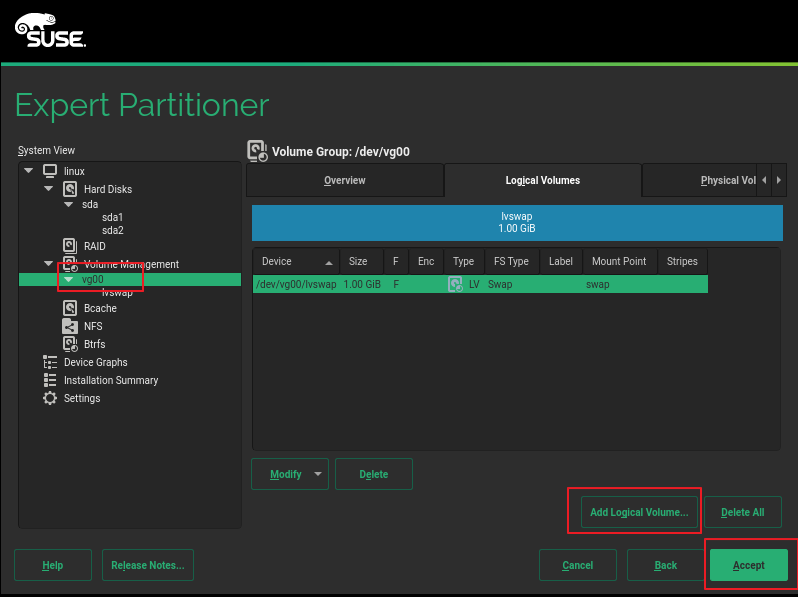
25、創建邏輯分區,填寫 lvroot,點擊Next

26、創建邏輯分區,選擇最大大小,都分配給根分區
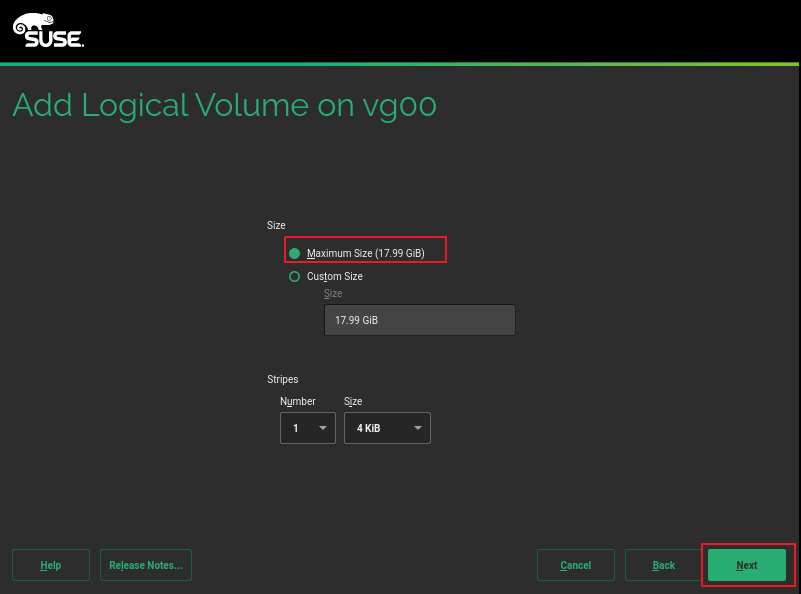
27、創建邏輯分區,點擊 Operating System
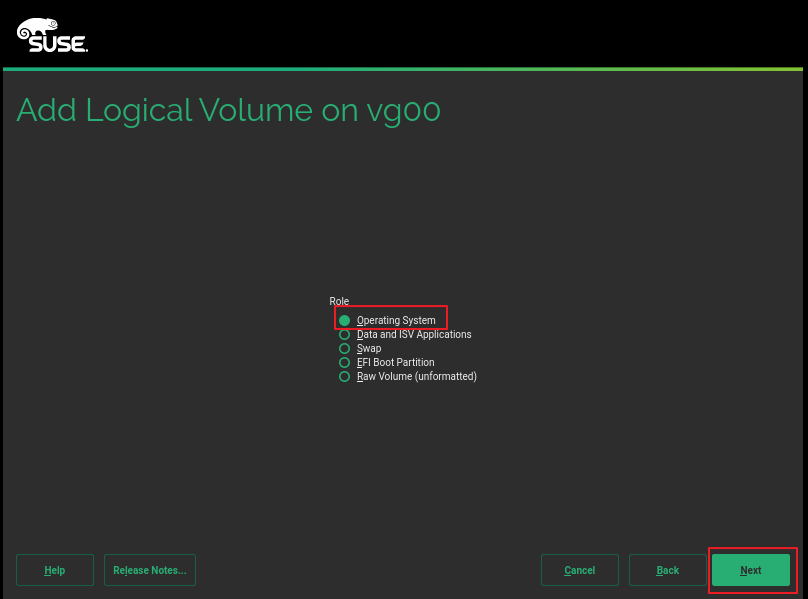
28、創建邏輯分區,選擇XFS文件系統,掛載選擇 “/”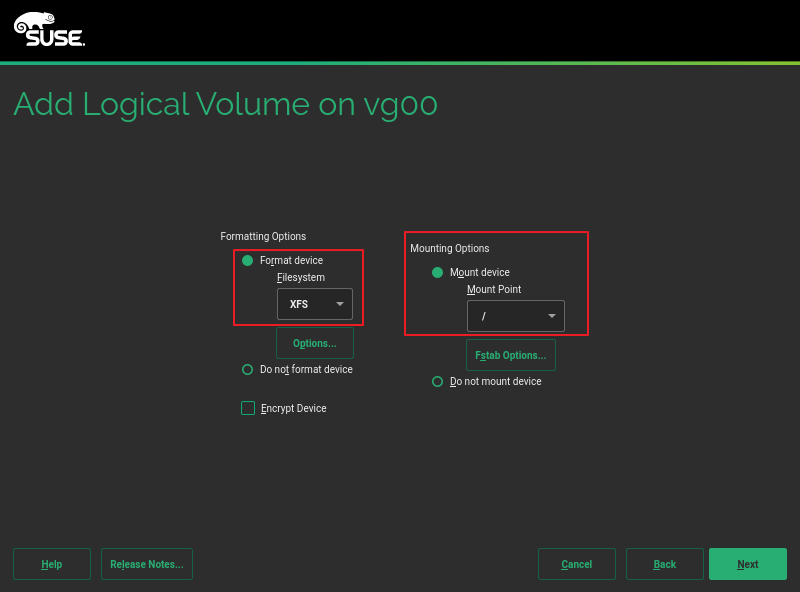
29、所有分區創建完成,點擊 Accept
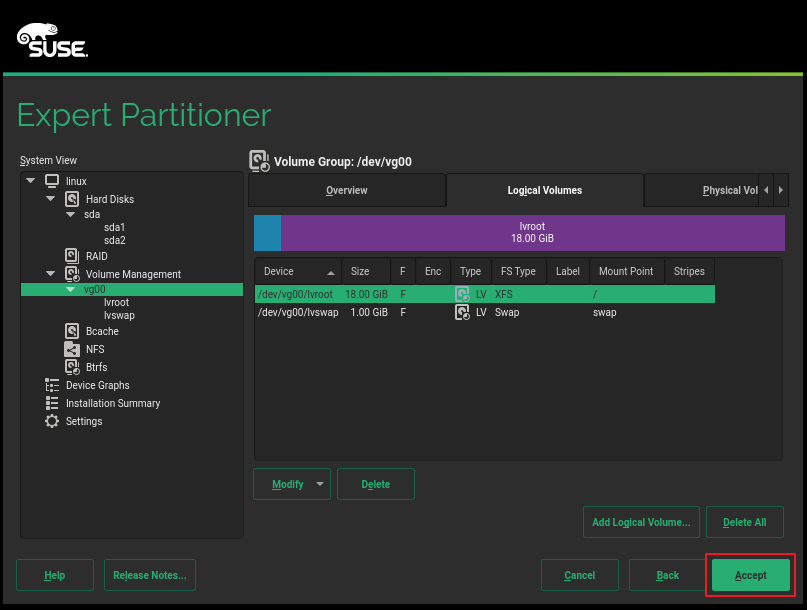
30、時區設置,選擇亞洲 上海,不勾選將硬體始終設置為UTC,點擊 “Next”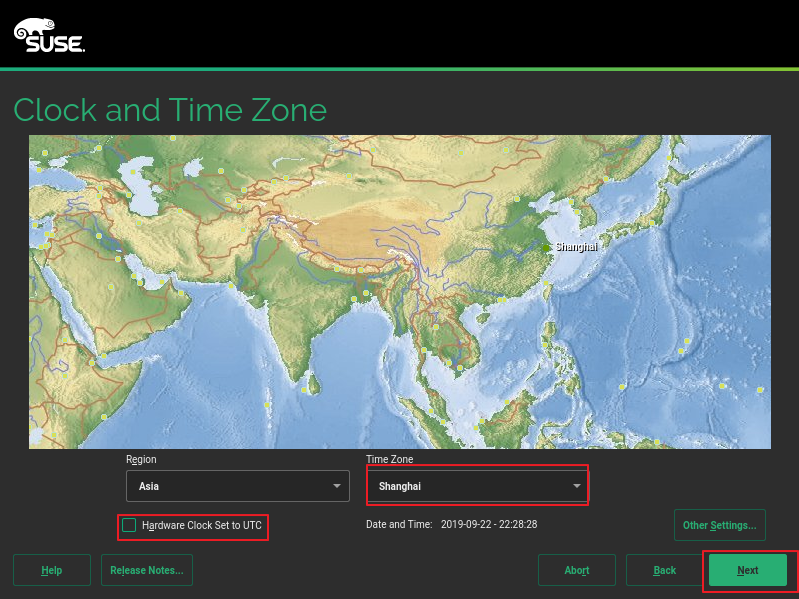
31、創建用戶,我們選擇不創建,點擊 “Next”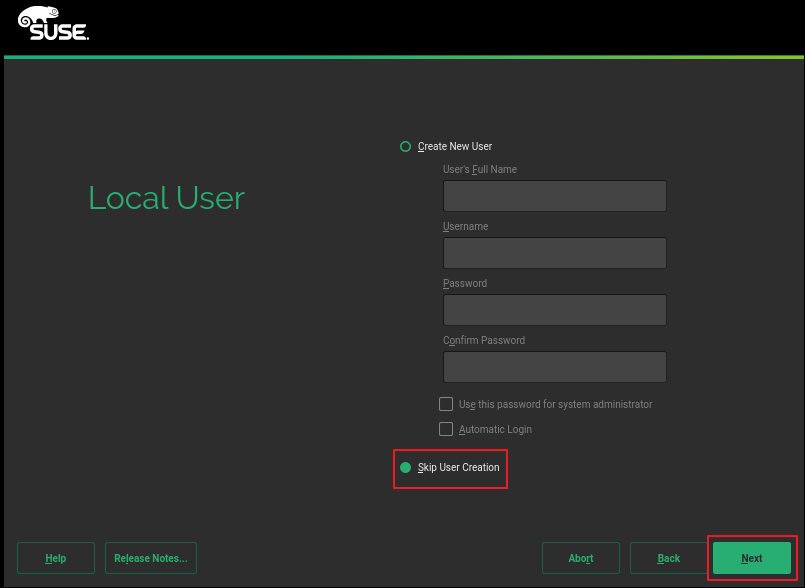
32、設置root用戶賬號,點擊 Next
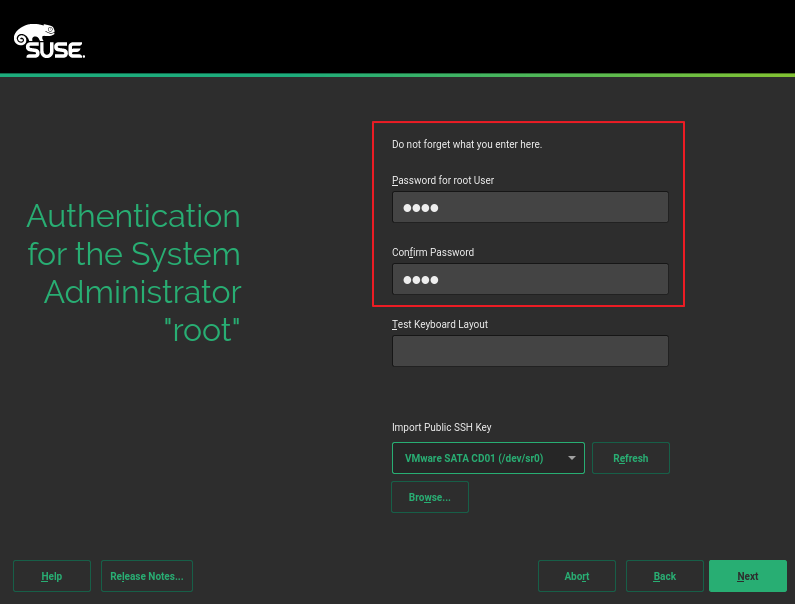
33、安裝軟體,在Security區域,點擊關閉防火牆

34、開始安裝操作系統
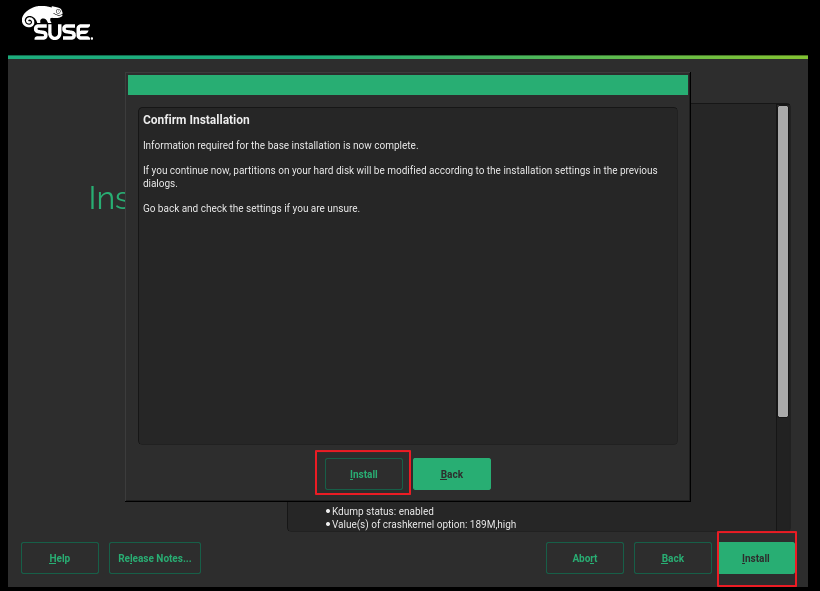

35、系統安裝完畢,進入終端